Windows 10 ir lieliska platforma, lai palaistu Microsoft SharePoint. Windows 10 Fall Creator atjauninājums ietver jaunu sinhronizācijas funkcionalitāti vidē SharePoint, ko dēvē par failiem pēc pieprasījuma. Iegūstiet plašāku informāciju par OneDrive failiem pēc pieprasījuma.
Internet Explorer 11 vs Microsoft Edge
Atkarībā no tā, ko darāt SharePoint, iespējams, vēlēsities pārslēgties starp Microsoft Edge un Internet Explorer 11.
Microsoft Edge pārlūkprogramma
Windows 10 noklusējuma interneta pārlūkprogramma ir Microsoft Edge. Atverot SharePoint lapu, tā tiek atvērta Microsoft Edge un darbojas labi skatīt vietnes, lielāko daļu programmu un citu komponentu. Tas ir īpaši noderīgi failu augšupielādēšanā, jo varat augšupielādēt vairākus failus un mapes dokumentu bibliotēkā, izmantojot vilkšanu un nomešanu vai pogu augšupielādēt.
Microsoft Edge tomēr neatbalsta dokumentu bibliotēkas atvēršanu , izmantojot failu pārlūku. SharePoint 2016 un SharePoint 2013, kā arī klasiskajā pieredzē SharePoint lente poga būs pelēkota programmā Microsoft Edge. SharePoint izvēlnē skati trūkst opcija Skatīt failu pārlūkā .
Piezīme.: Microsoft Edge pārlūkprogrammu ir paredzēts periodiski atjaunināt. Kad ir pievienots Windows 10 jubilejas atjauninājums, Microsoft Edge, velciet un nometiet failus un mapes. Pārliecinieties, vai jums ir jaunākā versija, ko līdzekļi var mainīt vai pievienot. Iegūstiet bezmaksas Windows 10 ikgadējo atjauninājumu .
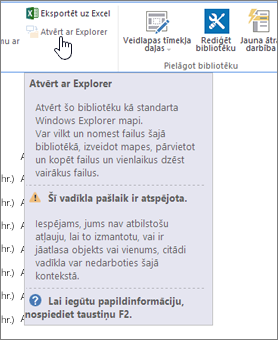 SharePoint 2016 Microsoft Edge |
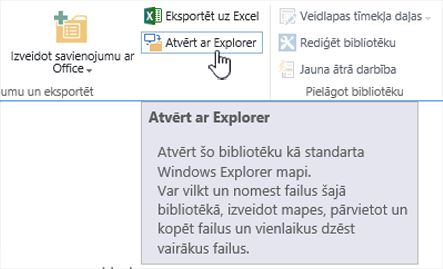 SharePoint 2016 Internet Explorer 11 |
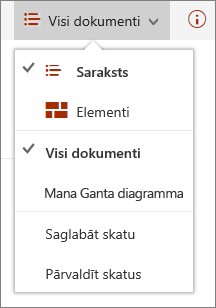 SharePoint Microsoft Edge |
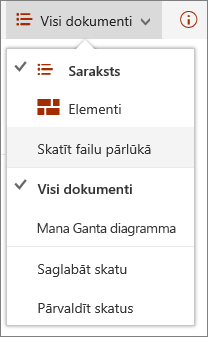 SharePoint Internet Explorer 11 |
Internet Explorer 11
Internet Explorer 11 ir iekļauta arī Windows 10, bet tā ir jāsākas manuāli. Internet Explorer lieliski darbojas lielākajai daļai uzdevumu SharePoint, tostarp dokumentu bibliotēkas atvēršanai, izmantojot Atvērt ar Explorer. Internet Explorer 11 varat augšupielādēt failus, izmantojot vilkšanu un nomešanu vai pogu augšupielādēt, lai gan nevar augšupielādēt mapes. Varat apiet šo darbību, izmantojot opciju atvērt ar Explorer vai sinhronizēt dokumentu bibliotēku ar savu datoru. Jebkurā gadījumā datorā varat izmantot failu pārlūku, lai kopētu vai pārvietotu failus un mapes.
Piezīmes.:
-
Ja izmantojat failu pārlūku ar Internet Explorer 11 vai Microsoft Edge pakalpojumā SharePoint Classic, pārliecinieties, vai jūsu uzticamo vietņu mapē ir tikai šādi pilnībā kvalificētie domēnu nosaukumi:
-
<nomnieka>. sharepoint.com
<nomnieka>-my.sharepoint.com
<nomnieka>-files.sharepoint.com
<nomnieka>-myfiles.sharepoint.com -
Kur <nomnieka> ir jūsu uzņēmuma SharePoint nosaukums. Piemēram, ja nokļūstat pakalpojumā SharePoint, izmantojot contoso.sharepoint.com, pēc tam aizstājiet <nomnieka> ar contoso. Jūsu vietrāži URL izskatīsies kā contoso.sharepoint.com vai contoso-my.sharepoint.com, un tā tālāk.
Internet Explorer 11 vai Microsoft Edge atvēršana Windows 10
Varat atvērt Internet Explorer 11 vai Microsoft Edge viegli no sākuma izvēlnes Windows 10. Rīkojieties šādi:
Startējiet programmu Internet Explorer
-
Noklikšķiniet uz Sākums

-
Ierakstiet Internet Explorerun pēc tam atlasiet Internet Explorer.
-
Kad pārlūkprogramma tiek atvērta, varat atvērt SharePoint.
Ja Microsoft Edge ir jūsu noklusējuma pārlūkprogramma, jūsu sesija paliks Internet Explorer 11, līdz lapai atvērsit saiti. Noklusējuma pārlūkprogrammā tiek atvērta jauna saite Microsoft Edge.
Microsoft Edge startēšana
-
Noklikšķiniet uz Sākums

-
Ierakstiet Edgeun pēc tam atlasiet Microsoft Edge.
-
Kad pārlūkprogramma tiek atvērta, varat atvērt SharePoint.
Noklusējuma pārlūkprogrammas maiņa programmā Windows 10
Ja esat atradis darbu ar Internet Explorer 11 vai vēlaties periodiski mainīt noklusējuma pārlūkprogrammas, veiciet tālāk norādītās darbības.
-
Operētājsistēmā Windows 10 noklikšķiniet uz Sākums

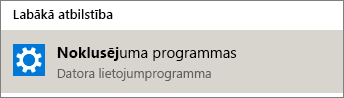
-
Sadaļā tīmekļa pārlūkprogramma noklikšķiniet uz Microsoft Edgeun pēc tam dialoglodziņā Izvēlieties programmu atlasiet Internet Explorer . Ja pārslēdzaties no Internet Explorer uz Microsoft Edge, tīmekļa pārlūkprogrammānoklikšķiniet uz Internet Explorer un pēc tam izvēlieties Microsoft Edge.
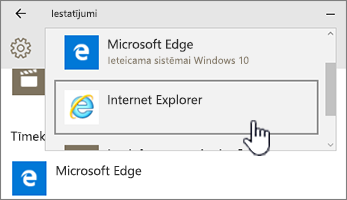
-
Aizveriet dialoglodziņu Noklusējuma programmu izvēle.
Abu pārlūkprogrammu pievienošana Windows 10 uzdevumjoslai
Abas Windows 10 pārlūkprogrammas piedāvā priekšrocības, un tās var būt parocīgas gan pa rokai. Veiciet šīs darbības, lai novietotu gan Microsoft Edge, gan Internet Explorer 11 uzdevumjoslā ekrāna apakšā.
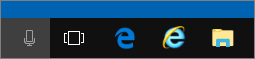
Pārlūkprogrammu piespraušana uzdevumjoslai
-
Noklikšķiniet uz Sākums

-
Ierakstiet Internet Explorer, ar peles labo pogu noklikšķiniet uz Internet Explorerun pēc tam atlasiet Piespraust uzdevumjoslai.
-
Ierakstiet Edge, ar peles labo pogu noklikšķiniet uz Microsoft Edgeun pēc tam atlasiet Piespraust uzdevumjoslai.










